Kuidas kontrollida SSD kiirust

- 4384
- 1398
- Simon Denesik
Kui pärast tahke oleku draivi omandamist soovite teada saada, kui kiiresti see on, saate seda teha lihtsate tasuta programmide abil, mis võimaldavad teil kontrollida SSD -ketta kiirust. Selles materjalis - kommunaalteenuste kohta, et kontrollida SSD kiirust, selle kohta, milliseid erinevaid numbreid tulemuste testimisel ja lisateabe osas tähendavad, mis võib olla kasulik.
Hoolimata asjaolust, et ketaste jõudluse hindamiseks on erinevaid programme, kasutavad nad enamikul juhtudel SSD kiiruse osas Crystaldiskmark - tasuta, mugavat ja lihtsat kasulikkust liidese vene keelega. Seetõttu keskendun kõigepealt sellele kiiruse/lugemiskiiruse mõõtmise vahendile ja puudutan seejärel muid saadaolevaid valikuid. See võib olla ka kasulik: milline SSD on parem - MLC, TLC või QLC, SSD -häälestamine Windows 10 jaoks, kontrollides SSD vigade kohta, miks SSD aeglaselt töötab.
- SSD kiiruse kontrollimine Crystaldiskmarkis
- Programmi sätted
- Testide ja kiiruse reitingu kandmine
- Laadige alla Crystaldiskmark, programmi installimine
- Muud SSD -plaatide hindamisprogrammid
SSD -kettakontroll Crystaldiskmarkis
Tavaliselt kuvatakse ekraanipilt iga SSD ülevaate kohta Crystaldiskmarki töö kiiruse kohta - vaatamata selle lihtsusele on see vaba utiliit omamoodi “standard” sellise testimise jaoks. Enamikul juhtudel (sealhulgas autoriteetsetes ülevaadetes) näeb CDM -i testimisprotsess välja:
- Utiliidi käivitamine, ketta valimine, mida testitakse paremas ülemises väljas. Enne teist sammu on soovitatav sulgeda kõik programmid, mis saavad protsessori ja juurdepääsu ketastele aktiivselt kasutada.
- Kõigi testide käivitamiseks vajutage nuppu "All". Kui teatud lugemisoperatsioonides on vaja kontrollida ketta tootlikkust, vajutage lihtsalt vastavat rohelist nuppu (nende väärtusi kirjeldatakse allpool).

- Ootab auditi lõppu ja saada SSD kiiruse hindamise tulemusi erinevatel operatsioonidel.
Põhikontrolli jaoks ei muutu muud testiparameetrid tavaliselt. Kuid võib olla kasulik teada, mida saab programmis konfigureerida ja mida täpselt tähendab erinevad numbrid kiiruse kontrolli tulemustes.
Sätted
Peamises aknas Crystaldiskmark saate konfigureerida (kui olete algaja kasutaja, ei pea te võib -olla midagi muutma):
- Kontrollide arv (tulemus on keskmistatud). Vaikimisi - 5. Mõnikord vähenevad nad taigna kiirendamiseks 3 -ni.
- Faili suurus, millega toimingud tehakse tšeki ajal (vaikimisi - 1 GB). Programm näitab 1GIB, mitte 1 GB, kuna me räägime binaarses numbrisüsteemis gigabaitidest (1024 MB), ja mitte sageli kasutatavas kümnendkohas (1000 MB).
- Nagu juba mainitud, saate valida, millist kettat kontrollitakse. See ei pea olema SSD, samas programmis saate välja selgitada välkmälu, mälukaardi või tavalise kõvaketta kiiruse. Allpool oleva ekraanipildi testi tulemus saadi RAM -i ketta jaoks.
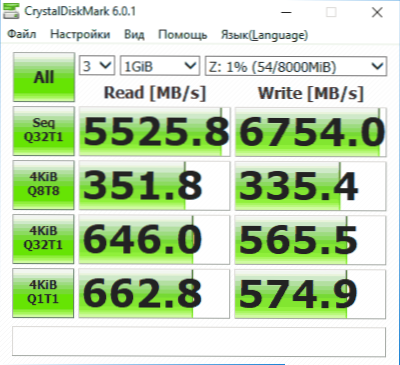
Menüü jaotises "Seaded" saate muuta täiendavaid parameetreid, kuid jällegi: ma jätaksin selle sellisena, nagu see on, on lihtsam võrrelda ka teie kiiruse näitajaid teiste testide tulemustega, kuna nad kasutavad vaikeparameetreid.
Kiiruse reitingu tulemuste väärtused
Iga Crystaldiskmarki testi jaoks näitab see teavet nii megabaitides sekundis kui ka toimingutes sekundis U (IPS). Teise numbri väljaselgitamiseks hoiab hiirekurs.
Vaikimisi tehakse uusima versiooni programmis (eelmistes oli veel üks komplekt) järgmised testid teha:
- SEQ Q32T1 - järjestikune salvestamine/lugemine päringupäringute sügavusega 32 (q), 1 (t) voos. Selles testis on kiirus tavaliselt kõrgeim, kuna fail on kirjutatud ketta järjestikustes sektorites, mis paiknevad lineaarselt. See tulemus ei kajasta täielikult SSD tegelikku kiirust, kui seda kasutatakse reaalsetes tingimustes, kuid tavaliselt võrreldakse seda sellega täpselt.
- 4KIB Q8T8 - suvaline salvestamine/lugemine juhuslikes sektorites 4 kb, 8 - päringu järjekorrad, 8 voogu.
- 3. ja 4. test on sarnased eelmisega, kuid erineva arvu voogude ja päringujärjekorra sügavusega.
Päringujärjekorra sügavus on lugemispäringute arv -rekordid, mis saadetakse samaaegselt draivikontrollerile; Selles kontekstis vooges. Viimase 3 testi erinevad parameetrid võimaldavad teil hinnata, kui täpselt kettakontroller „kostub” koos andmete lugemisega töö erinevates stsenaariumides ja kontrollib ressursside jaotust, mitte ainult selle kiirust MB/S, vaid ka IPS -is , mis on siin oluline parameeter.
Sageli võivad tulemused SSD püsivara värskendamisel märkimisväärselt muutuda. Samuti tuleks meeles pidada, et selliste testide puhul pole mitte ainult ketas, vaid ka protsessor, t.e. Tulemused võivad sõltuda selle omadustest. See on väga pealiskaudne, kuid soovi korral Internetis leiate väga üksikasjalikke uuringuid ketaste tootlikkuse sõltuvuse kohta päringujärjekorra sügavusest.
Laadige alla Crystaldiskmark ja teave käivitamise kohta
Crystaldiskmarki uusima versiooni saate alla laadida ametliku veebisaidi https: // Crystalmarki.Info/en/tarkvara/Crystaldiskmark/(ühildub Windows 10, 8.1, Windows 7 ja XP. Programmil on vene keel, hoolimata asjaolust, et sait on inglise keeles). Lehel on utiliit saadaval nii installija kujul kui ka ZIP -arhiivina, mis ei vaja arvutisse installimist.
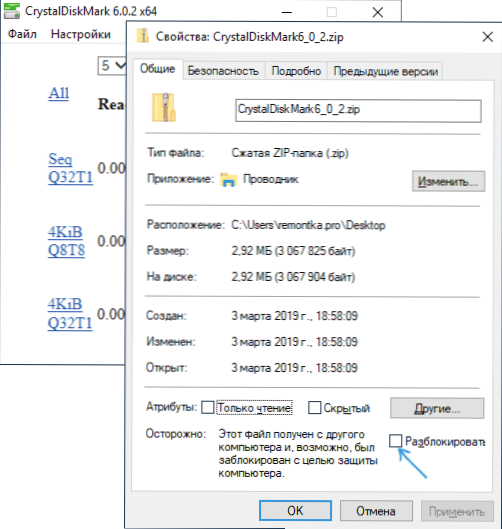
Pidage meeles, et kaasaskantavate versioonide kasutamisel on liidese kuvamiseks võimalik viga. Kui kohtute sellega, avage arhiivi atribuudid koos Crystaldiskmannaga, seadke vahekaardil "Ava" märg. Teine meetod on faili faili käivitamine.Nahkhiir kaustselt pakkimata arhiiviga.
Muud programmid tahkete riikide draivide kiiruse hindamiseks
Crystaldiskmark pole ainus utiliit, mis võimaldab teil SSD kiirust erinevates tingimustes teada saada. On ka muid tasuta ja tinglikult hoiuseinstrumente:
- HD -häälestus ja SSD võrdlusalusena - tõenäoliselt kaks järgmist SSD kiiruse testimisprogrammi. Osaleb sülearvutite kontrollimise testimise metoodikas.Net lisaks CDM -ile. Ametlikud saidid: https: // www.Hdtune.Com/alla laadida.HTML (sait on saadaval nii tasuta kui ka Pro programmi versioonid) ja https: // www.Alex-sis.DE/ vastavalt.
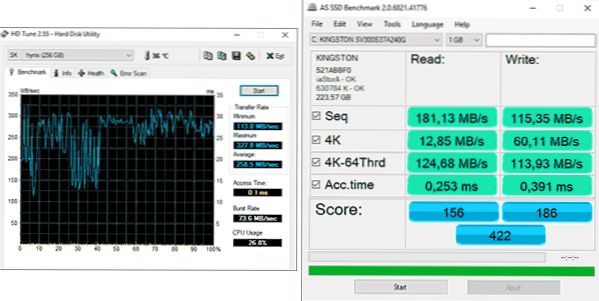
- Kettad - käsurida utiliit draivi jõudluse hindamiseks. Tegelikult on see, kes on Crystaldiskmarki aluseks. Kirjeldus ja allalaadimine on saadaval veebisaidil Microsoft Technet - https: // aka.MS/ketaspd
- Passmark - programm arvuti erinevate komponentide, sealhulgas plaatide toimimise testimiseks. Tasuta 30 päeva. Võimaldab teil võrrelda tulemust teiste SSD -dega, samuti teie draivi kiirusega võrreldes samadega, mida testivad teised kasutajad. Tavalise liidese testimise saab käivitada Advanced Programmi menüü - ketta - draivi jõudluse kaudu.
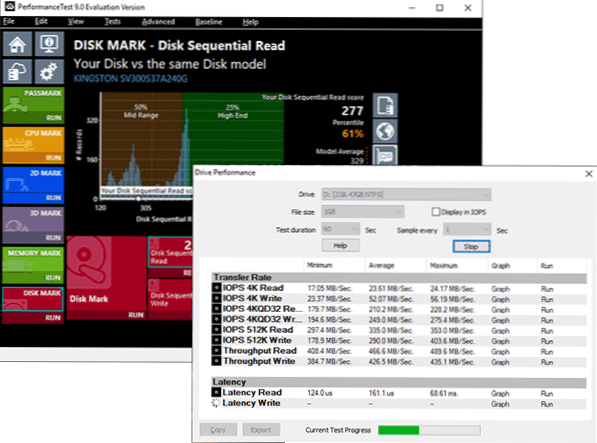
- UserBenchmark on tasuta utiliit, mis katsetab arvuti erinevaid komponente kiiresti automaatselt ja kuvab tulemused veebilehel, sealhulgas installitud SSD kiiruse näitajaid ja nende võrdlust teiste kasutajate testide tulemustega.
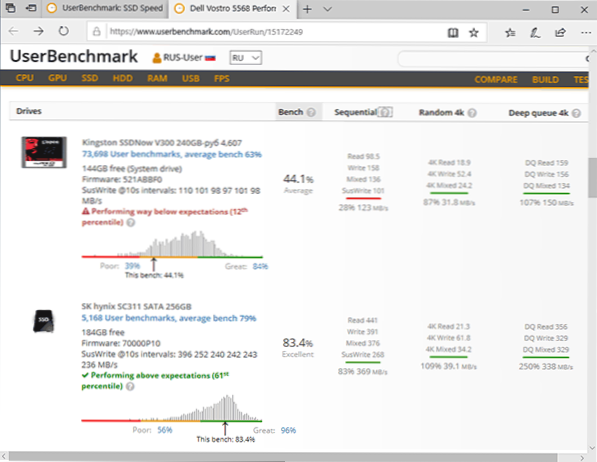
- Mõne SSD -tootja kommunaalkulud sisaldavad ka ketta jõudluse testimise tööriistu. Näiteks Samsungi mustkunstnikul leiate selle jaotisest Performance Benchmark. Selles testis vastavad järjestikuse lugemise ja kirjete indikaatorid umbes Crystaldiskmarkis saadud indikaatorid.
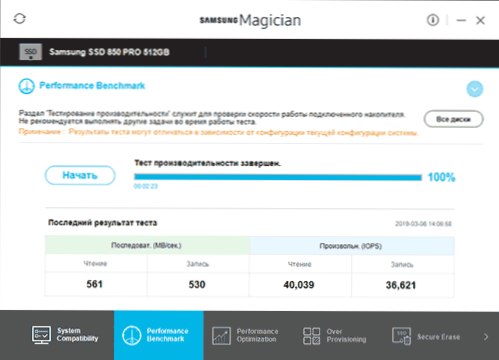
Kokkuvõtteks märgin, et SSD -tootjate kasutamisel ja kiirendusfunktsioonide nagu kiire režiimi kaasamisel ei saa te tegelikult katseid, kuna kaasatud tehnoloogiad hakkavad mängima rolli - vahemälu RAM -is (mis võib RAM -is mängida jõuda suurema suuruseni kui rohkem kui suurus kui testimiseks kasutatud andmete maht) ja muu. Seetõttu soovitan kontrollimisel need lahti ühendada.
- « Kuidas keelata programmi käivitamine Windows 10, 8.1 ja Windows 7
- Tundmatu viga 0x80240017 Visuaalse C ++ ümberjaotatava installimisel »

